- লেখক Abigail Brown [email protected].
- Public 2023-12-17 06:40.
- সর্বশেষ পরিবর্তিত 2025-01-24 12:03.
কী জানতে হবে
- সাইন আপ করতে, আপনি আপনার ইমেল ঠিকানা, ফেসবুক বা টুইটার অ্যাকাউন্ট ব্যবহার করতে পারেন।
- আপনার অ্যাকাউন্ট ব্যক্তিগতকৃত করতে, আপনি একটি প্রোফাইল এবং কভার ছবি আপলোড করতে পারেন এবং প্রোফাইলের বিবরণ যোগ করতে পারেন।
- আপনার অ্যাকাউন্টের তথ্য, গোপনীয়তা সেটিংস পরিবর্তন করতে এবং অন্যান্য সোশ্যাল মিডিয়া প্ল্যাটফর্মে আপনার সামগ্রী শেয়ার করতে সেটিংস ব্যবহার করুন৷
এই নিবন্ধটি ব্যাখ্যা করে কিভাবে একটি মাইস্পেস অ্যাকাউন্ট তৈরি করতে হয়। আপনার মাইস্পেস প্রোফাইল কীভাবে সেট আপ করবেন তা অতিরিক্ত তথ্য কভার করে৷
সাইন ইন বা সাইন আপ
আপনার Myspace অ্যাকাউন্ট সেট আপ করতে, প্রথমে Myspace-এ সাইন আপ করুন। আপনার পিসিতে, myspace.com এ যান এবং ক্লিক করুন সাইন আপ.
আপনাকে আপনার Facebook অ্যাকাউন্ট, টুইটার অ্যাকাউন্ট বা ইমেল ঠিকানা দিয়ে সাইন আপ করতে বলা হচ্ছে।
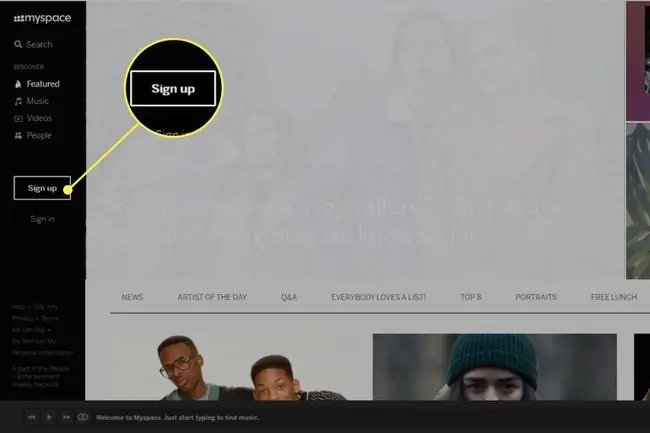
একটি প্রোফাইল ছবি আপলোড করুন
আপনি সাইন আপ করার পরে, আপনি একটি প্রোফাইল ছবি আপলোড করতে পারেন৷
আপনার প্রোফাইল চিত্র ডায়ালগ বক্সে, আপনার পিসি থেকে একটি ছবি ব্রাউজ এবং আপলোড করতে আপলোড এ ক্লিক করুন। অথবা, আপনার ওয়েবক্যামের সাথে একটি ফটো তুলতে এবং এটিকে আপনার প্রোফাইল ছবি হিসাবে আপলোড করতে ক্যামেরা এ ক্লিক করুন৷
প্রোফাইল ইমেজ যোগ করার একটি বিকল্প উপায় হল স্ক্রিনের উপরের-বাম কোণে প্রোফাইল আইকনের উপর কার্সার করা এবং তারপরে প্রোফাইল ইমেজ নির্বাচন করা ড্রপ-ডাউন মেনুতে ।
সংলাপ বাক্সে, সেটআপ প্রক্রিয়ার পরবর্তী ধাপে যেতে পরবর্তী (নীল বাক্সের ভিতরের সাদা তীর) ক্লিক করুন।
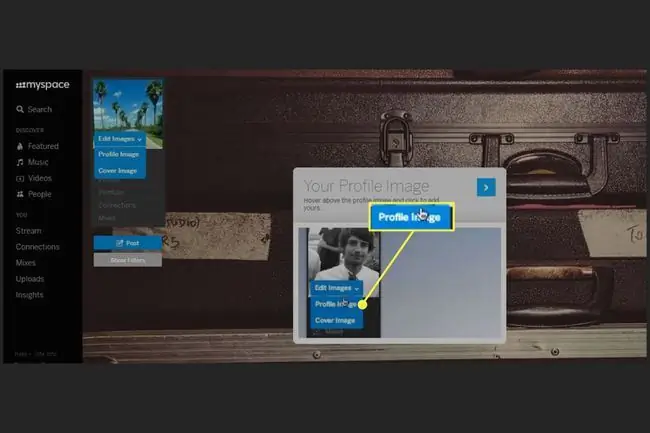
একটি কভার ছবি আপলোড করুন
আপনার কভার ইমেজ ডায়ালগ বক্সে, আপনার কভার ইমেজ হিসেবে সেট করতে Myspace দ্বারা প্রদত্ত একটি ছবিতে ক্লিক করুন, অথবা বেছে নিন আমার নিজের ছবি আপলোড করুন আপনার পিসি থেকে একটি ছবি আপলোড করতে ।এছাড়াও আপনি আপনার ওয়েবক্যামের সাথে একটি ফটো তুলতে এবং আপনার কভার ছবি হিসাবে আপলোড করতে ক্যামেরা এ ক্লিক করতে পারেন৷
একটি কভার ইমেজ যোগ করার একটি বিকল্প উপায় হল স্ক্রিনের উপরের-বাম কোণে প্রোফাইল ছবির উপর কার্সার করা এবং তারপরে কভার ইমেজ এ ক্লিক করুন ড্রপ-ডাউন মেনুতে ।
সংলাপ বাক্সে, সেটআপ প্রক্রিয়ার পরবর্তী ধাপে যেতে পরবর্তী (নীল বাক্সের ভিতরের সাদা তীর) ক্লিক করুন।
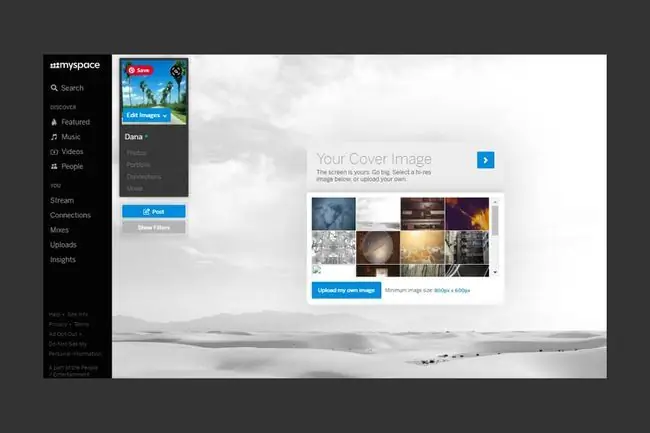
প্রোফাইল বিবরণ যোগ করুন
যদি আপনি আরও বিশদ বিবরণ বা বন্ধুদের যোগ করার আগে আপনার প্রোফাইল সেট আপ করা বন্ধ করতে চান, ডায়ালগ বক্সে Finish এ ক্লিক করুন। অন্যথায়, আপনার জীবনী, অবস্থান, শীর্ষ 8 বন্ধু এবং আরও অনেক কিছু যোগ করতে স্ক্রিনের উপরের ডানদিকের কোণায় প্রোফাইল সম্পাদনা করুন এ ক্লিক করুন৷
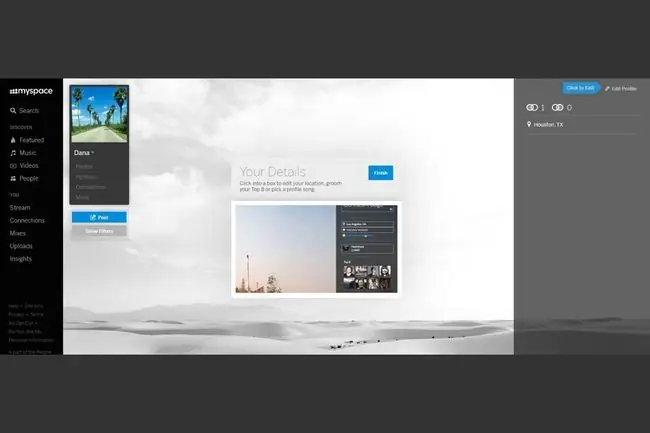
বাম মেনু ফলকে, আপনি People > আপনার বন্ধুদের মাইস্পেসে যোগদানের জন্য একটি আমন্ত্রণ পাঠাতে আমন্ত্রণ বন্ধুদের এ ক্লিক করতে পারেন।
অ্যাক্সেস সেটিংস
আরো সেটিংস অ্যাক্সেস করতে, স্ক্রিনের নিচের বাম কোণে সেটিংস গিয়ারে ক্লিক করুন। সেখানে, আপনি করতে পারেন:
- অ্যাকাউন্টের তথ্য পরিবর্তন করুন।
- আপনার গোপনীয়তা সেটিংস পরিবর্তন করুন।
- Myspace যোগদানের জন্য বন্ধুদের আমন্ত্রণ পাঠান।
- অন্যান্য সোশ্যাল মিডিয়া প্ল্যাটফর্মে আপনার সামগ্রী শেয়ার করতে Myspace সেট করুন৷
- সাইন আউট।






